Editor X: informazioni sui commenti sul sito
Tempo di lettura: 4 min.
Editor X sta passando a Wix Studio, la nostra nuova piattaforma per agenzie e freelancer.Scopri di più su Wix Studio
Lavori in team su un sito Editor X? Utilizza la funzione commenti per gestire il processo di progettazione e comunicare in modo efficiente con gli altri membri del team. Puoi aggiungere commenti a una pagina o commenti più specifici collegati a elementi specifici.
Accedere al pannello Commenti
Accedi al pannello Commenti cliccando sull'icona Commenti  in alto a destra dell'Editor X.
in alto a destra dell'Editor X.
 in alto a destra dell'Editor X.
in alto a destra dell'Editor X.Ogni pagina del sito ha il proprio pannello dei commenti in modo che i commenti siano specifici della pagina. Puoi vedere chi ha scritto i commenti, quando sono stati pubblicati e il numero di risposte se c'è una discussione in corso.
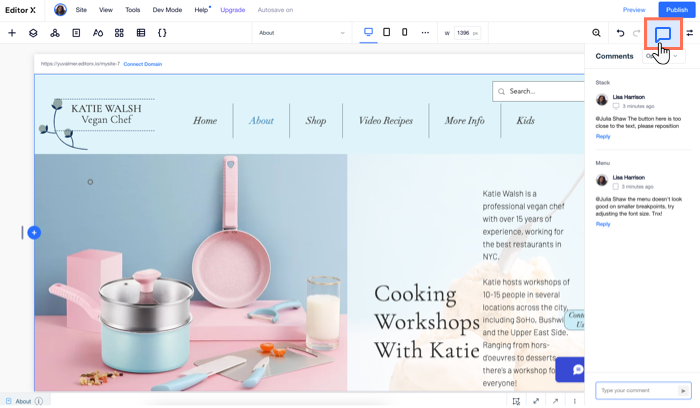
Se sei stato menzionato in un commento, puoi accedervi direttamente dalla notifica email che hai ricevuto cliccando su Visualizza commento.
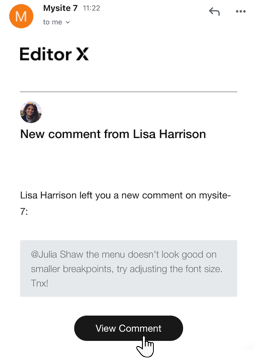
Scrivere nuovi commenti
Quando scrivi un commento, puoi utilizzare diversi strumenti per renderlo chiaro e dettagliato:
- Applica il grassetto
 o sottolinea
o sottolinea  il testo
il testo - Aggiungi un elenco puntato

- Allega un'immagine o un file
 per visualizzarlo in anteprima, aggiungerlo a una pagina o scaricarlo
per visualizzarlo in anteprima, aggiungerlo a una pagina o scaricarlo
Puoi anche inserire il simbolo @ quando scrivi un commento, per menzionare qualcuno del tuo team.
Filtrare i commenti
Il pannello Commenti consente di filtrare i commenti per una facile visualizzazione. Utilizza il menu a tendina in alto a destra del pannello per rendere la visualizzazione più specifica:
- Apri: apre i commenti che non sono stati risolti
- Risolto: commenti che erano già stati risolti
- I miei commenti: commenti che ti riguardano direttamente. Questo include sia i commenti che hai aggiunto sia altri che ti menzionano
- Punto d'interruzione attuale: commenti relativi solo al punto di interruzione che stai visualizzando (es. desktop, mobile)

Commenti nei punti di interruzione
Accanto a ogni commento è presente un'icona che indica il punto di interruzione specifico (es. desktop, mobile, ecc.) che la persona che ha commentato stava rivedendo in quel momento. Passa il mouse sull'icona per visualizzare l'intervallo di pixel esatto di quel punto di interruzione.
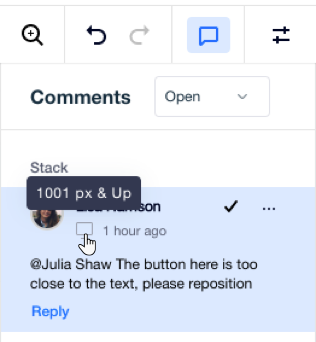
Commenti specifici dell'elemento
Quando aggiungi un nuovo commento, puoi scegliere se correlarlo all'intera pagina o solo a un elemento. Alcuni elementi possono essere progettati in modo diverso a seconda delle dimensioni dello schermo, quindi questo può aiutare gli altri a capire meglio il tuo commento.
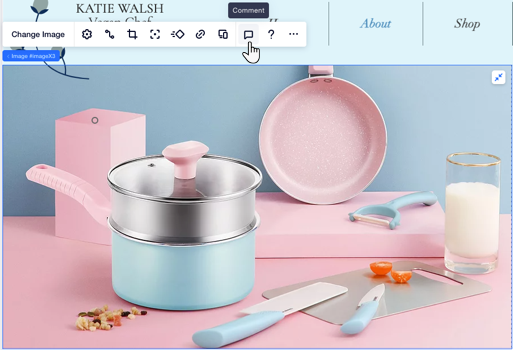
Se un commento è correlato a un elemento, il nome dell'elemento viene visualizzato sopra di esso per aggiungere contesto. Cliccando sul commento si viene reindirizzati automaticamente all'elemento nel punto di interruzione pertinente.
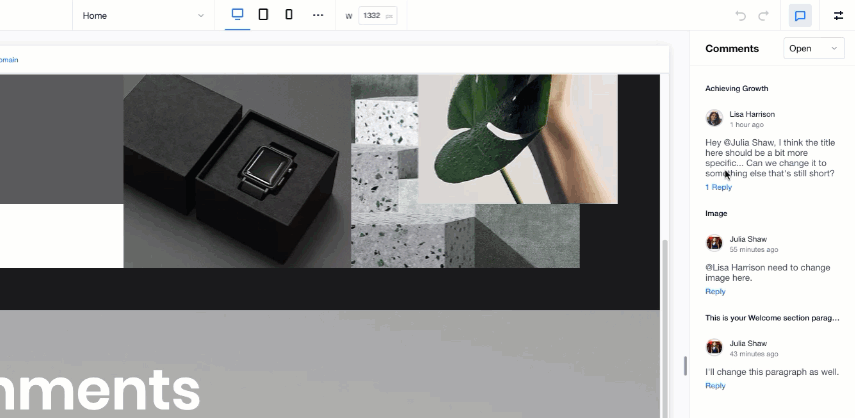
Vuoi saperne di più?
Dai un'occhiata alla nostra lezione sui commenti sul sito (contenuto in inglese) nell'Editor X academy.